ICalin yksityisten osoitteiden ottaminen käyttöön Google Applen kalentereissa

Google-sovellukset eivät oletuksena salli käyttäjien jakaa kalenteriaan ulkoisesti. Näin voit muuttaa oletusasetuksia ja ottaa käyttöön ulkoisen jakamisen, mukaan lukien yksityiset iCal-osoitteet.
Yritin tänään synkronoida Google Apps -kalenteriniMicrosoft Outlook -kalenterini kanssa. Yleensä se on yksinkertainen prosessi, mutta Yksityinen iCal-osoite ei ollut saatavilla Google Appsin kalenterissani. Tämä johtuu siitä, että oletuksena Google Appsin käyttäjäkalentereita ei jaeta ulkoisesti. Onneksi se on yksinkertainen korjaus, jos tiedät mistä etsiä. Tässä on vaiheet, jotka tein sen käyttöönottamiseksi Google Appsin hallintakonsolissa.
Ota yksityiset iCal-osoitteet käyttöön Google Apps -kalentereissa
Kirjaudu sisään Google Appsin hallintakonsoliin.
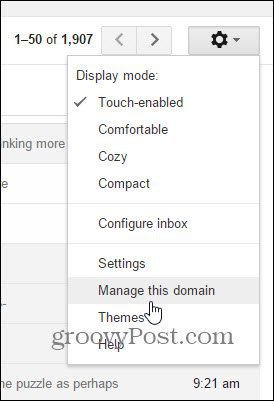
Napsauta Sovellukset> Google Apps> Kalenteri
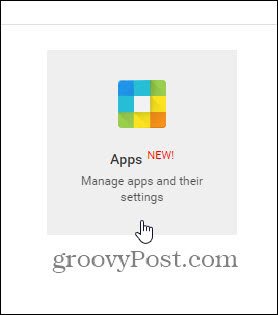
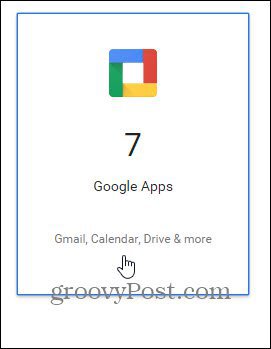
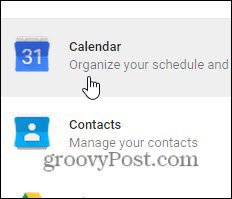
Muuta oletusasetukseksi Jaa-asetukset -kohdassa yksi seuraavista vaihtoehdoista:
- Jaa kaikki tiedot, ja ulkopuoliset voivat muuttaa kalentereita (uusi oletus)
- Jaa kaikki tiedot ja salli kalenterien hallinnan
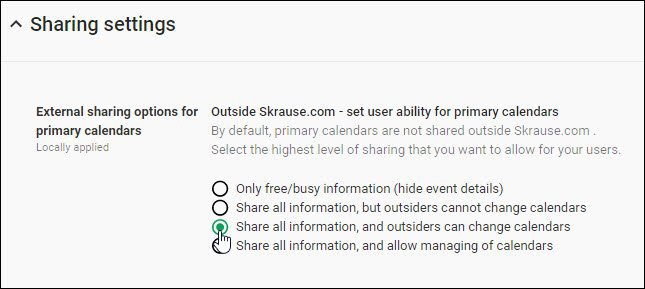
Ellet aio siirtää kalenterin hallintaa, neljää vaihtoehtoa ei todellakaan tarvitse valita. Muista napsauttaa Tallenna muutokset, kun olet tehnyt muutokset.
Kun kalenterin jakamisasetukset on suoritettu, iCAL: n ja XML: n yksityisen osoitteen linkkien pitäisi näkyä loppukäyttäjille.
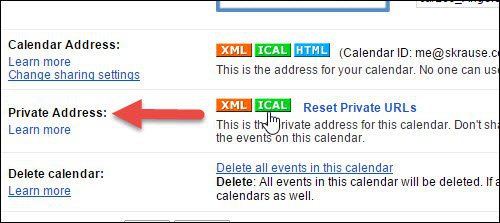
iCal on hieno tapa tuoda Google Apps -kalenterisi sovelluksiin, kuten Microsoft Outlook, Live Mail tai muihin sähköpostisovelluksiin. Se on vain luku-synkronointi; se on silti kätevä.










Jätä kommentti